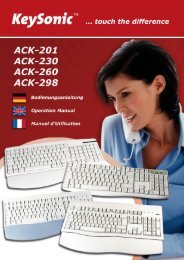ACK-612RF Manual - MaxPoint
ACK-612RF Manual - MaxPoint
ACK-612RF Manual - MaxPoint
Create successful ePaper yourself
Turn your PDF publications into a flip-book with our unique Google optimized e-Paper software.
1.3 Installation de clavier<br />
- 14 -<br />
Manuel d’Utilisation <strong>ACK</strong>-612 RF<br />
• La condition recommandée est celle d'une installation réussie du récepteur USB sous point 1.2<br />
• Enlever la couverture de la batterie à la base de votre clavier. Installer les batteries incluses du type AAA<br />
1.5 V vu la bonne polarité dans la boîte de batterie (voir l'image).<br />
• Le récepteur USB et le clavier sont synchronisés sur le même canal à l'usine. Normalement, ça vaut pas<br />
la peine de refaire la synchronisation (comme décrit sous point 1.4).<br />
• S'assurer que l'interrupteur du clavier<br />
(K/B SWITCH) respectivement pour le touchpad<br />
(T/P SWITCH) est allumé, c'est-à-dire sur la<br />
position "ON" (voir l'image).<br />
• Vous pouvez vérifier en appuyant sur n'importe quelle touche<br />
de votre clavier. Si vous appuyez sur la touche de Windows,<br />
il doit ouvrir par exemple le menu instantané de Windows vers<br />
le bas à gauche sur votre écran. Si oui, votre clavier sans fil<br />
fonctionne correctement maintenant. Sinon, veuillez<br />
synchroniser le récepteur USB et le clavier encore une fois<br />
comme décrit sous le point 1.4.<br />
Conseil: Si la fonctionnalité est influencée par d'autres utilisateurs appliquant leur clavier sans fil fermerpar,<br />
faire une nouveau-synchronisation comme décrit sous le point 1.4..<br />
1.4 Refaire la synchronisation du canal radio<br />
• Quand vous démarrez votre clavier pour la première fois et aucune<br />
connexion ne pouvait être établie, il faut donc synchroniser le canal<br />
radio entre le clavier et le récepteur USB encore une fois en appuyant<br />
premièrement le touche "CONNECT" sur le récepteur USB avec un objet<br />
pointu (par exemple un stylo).<br />
• Appuyez la touche "ID Link" à gauche vers le bas pendant les 3 secondes.<br />
Le clavier envoie le signal de synchronisation au récepteur USB. Le clavier<br />
est maintenant prêt pour l'utilisation. Le vérifier comme décrit sous point 1.3.<br />
Conseil: Il faut que le touche "ID Link" n'était pas appuyé pendant<br />
3 secondes, et que le récepteur d'USB n'a pas de synchronisation<br />
précédente à l'état d'origine.<br />
CONNECT-Taste<br />
Reservados errores y omisiones


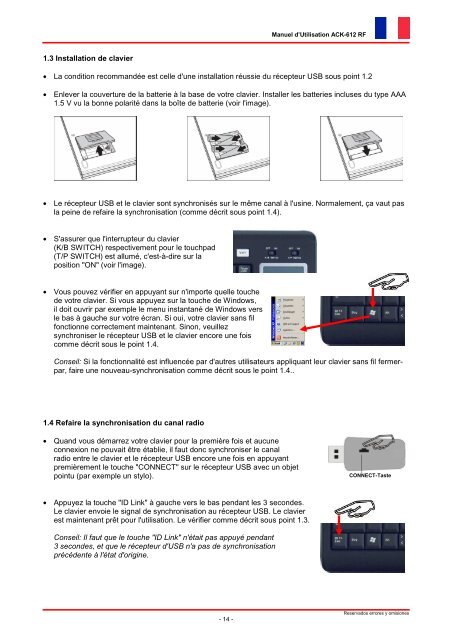

![Rii Mini [Bluetooth]](https://img.yumpu.com/3330082/1/152x260/rii-mini-bluetooth.jpg?quality=85)